Ved passioneret forfatter
Siden pandemien er vi alle vant til online-miljøet med arbejde og klasser og møder. Virksomhedsverdenen har også vedtaget forskellige applikationer til at vedligeholde eller udvikle deres medarbejderes arbejdsfremskridt. En sådan applikation, der er pålidelig og giver den glatte oplevelse, er Microsoft Teams. Det har været et stykke tid, at alle er vant til at være online, og det vil være vores livsstil, indtil alt bliver tilbage til normal som før, og det er så kedeligt at se på det samme profilbillede / avatar på Microsoft Teams app. Hvis du ser frem til at ændre / opdatere microsoft teams profilavatar, så vil dette indlæg guide dig til, hvordan du gør det.
Sådan opdaterer du Microsoft Teams-profilbillede
Trin 1: Åbn Microsoft Teams app på dit system ved at trykke på vinduer tasten på dit tastatur.
Trin 2: Indtast Microsoft teams og klik Microsoft Teams app fra søgeresultaterne som vist nedenfor.
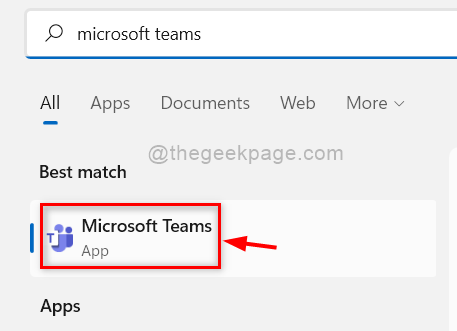
Trin 3: I den øverste bjælke i Teams-applikationen, klik på profilikonet som vist på billedet nedenfor.
Trin 4: Klik derefter igen på Profilbillede-ikonet i rullemenuen.
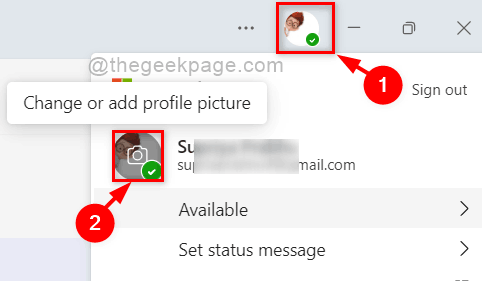
Trin 5: Tryk på i vinduet Profilbillede Upload knappen og gennemse dit system og vælg et passende billede som profilbillede, du ønsker.
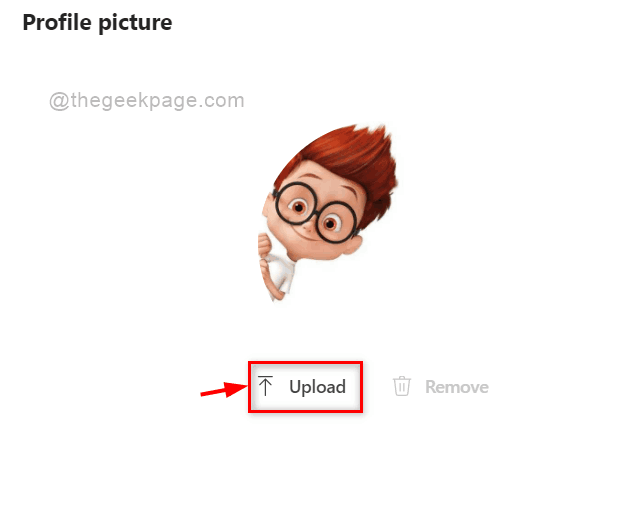
Trin 6: Efter at have valgt profilbilledet, klik på Gemme knap i bunden som vist nedenfor for at afspejle ændringer.
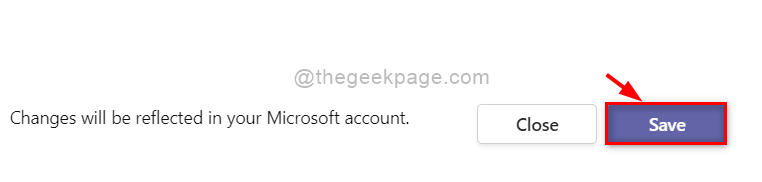
Trin 7: Straks bliver profilbilledet ændret, og det afspejles også for din Microsoft-konto.
På denne måde kan man uploade/opdatere profilbilledet på microsoft teams app på deres system.
Det er det.
Håber dette indlæg var informativt.
Tak skal du have.


